一、在Vue中使用echarts
1、安装 echarts 依赖:echarts
npm install echarts -S
// 或者使用淘宝的镜像
npm install -g cnpm --registry=https:// registry.npm.taobao.org
cnpm install echarts -S2、创建图表
// 首先需要全局引入
// 在main.js中
// 引入echarts
import echarts from 'echarts';
Vue.prototype.$echarts = echarts;
// 在Echarts.vue中
<div id="myChart" :style="{width: '300px', height: '300px'}"></div>
export default {
name: 'hello',
data() {
return {
msg: 'Welcome to Your Vue.js App'
}
},
mounted() {
this.drawLine();
},
methods: {
drawLine() {
// 基于准备好的dom,初始化echarts实例
let myChart = this.$echarts.init(document.getElementById('myChart'));
// 绘制图表
myChart.setOption({
title: { text: '在Vue中使用echarts' },
tooltip: {},
xAxis: {
data: ["衬衫","羊毛衫","雪纺衫","裤子","高跟鞋","袜子"]
},
yAxis: {},
series: [{
name: '销量',
type: 'bar',
data: [5, 20, 36, 10, 10, 20]
}]
});
}
}
}
// 注意:我们要在mounted生命周期函数中实例化echarts对象。因为我们要确保dom元素已经挂载到页面中。实现自适应
<template>
<div id="echart"></div>
</template>
<script>
// 第一步,引入echarts插件以供使用
import Echarts from "echarts";
export default {
data() {
return {
myChart: null, // 定义变量用来存放echarts实例
option: { // 配置项写在data里面方便管理
title: {
text: "ECharts 示例",
},
tooltip: {},
xAxis: {
data: ["衬衫", "羊毛衫", "雪纺衫", "裤子", "高跟鞋", "袜子"],
},
yAxis: {},
series: [
{
name: "销量",
type: "bar",
data: [5, 20, 36, 10, 10, 20],
},
],
},
};
},
mounted() {
// 第二步,在页面加载渲染的时候执行echarts画图方法
this.drawEcharts();
},
methods: {
drawEcharts() {
// 第三步,通过echarts的init方法实例化一个echarts对象myChart,并,保存在data变量中
this.myChart = Echarts.init(document.getElementById("echart"));
// 第四步,执行myChart的setOption方法去画图,当然至于配置项,我们要提前配置好,这里的配置项
// 写在data中,方便我们在一些事件中去修改对应配置项,比如点击按钮更改配置项数据
this.myChart.setOption(this.option);
// 第五步,在页面初始化加载的时候绑定页面resize事件监听。补充resize事件:resize事件是在浏览器窗口大小改变时,会触发。
// 如当用户调整窗口大小,或者最大化、最小化、恢复窗口大小显示时触发 resize 事件。
// 我们一般使用这个事件去做窗口大小与对应元素的大小适配
window.addEventListener("resize", () => {
// 第六步,执行echarts自带的resize方法,即可做到让echarts图表自适应
this.myChart.resize();
// 如果有多个echarts,就在这里执行多个echarts实例的resize方法,不过一般要做组件化开发,即一个.vue文件只会放置一个echarts实例
/*
this.myChart2.resize();
this.myChart3.resize();
......
*/
});
},
beforeDestroy() {
/* 页面组件销毁的时候,别忘了移除绑定的监听resize事件,否则的话,多渲染几次
容易导致内存泄漏和额外CPU或GPU占用哦*/
window.removeEventListener("resize", () => {
this.myChart.resize();
});
},
},
};
</script>
<style lang="less" scoped>
#echart {
width: 100%;
height: 600px;
}
</style>3、按需引入
// 由于全局引入会将所有的echarts图表打包,导致体积过大
// 在Echarts.vue文件中
// 使用 require 而不是 import
// 引入基本模板
let echarts = require('echarts/lib/echarts');
// 引入柱状图组件
require('echarts/lib/chart/bar');
// 引入提示框和title组件
require('echarts/lib/component/tooltip');
require('echarts/lib/component/title');注意
如果是通过ajax获取回来的数据,要给到echarts得话.在created里面获取数据.mounted里面初始化图表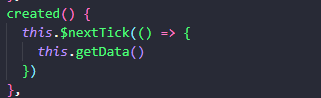
因为created里面发请求,请求是异步得!所以,会出现数据拿到了 图表没有出来得情况
所以要在created里面调用nextTick.然后在请求成功得地方,初始化图表.
如图: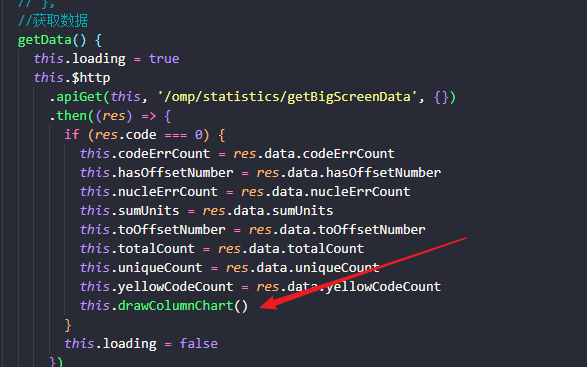

最新回复